En este tutorial, tendremos este impactante efecto como resultado:
PASO 1 - Creamos nuestro proyecto.
Para la selección de la imagen puedes utilizar el criterio que desees, pero esta forma de hacer el efecto se aprecia mejor con paisajes urbanos. Una buena idea sería utilizar alguna alguna fotografía de una industria, o un medio de tranporte. Que tenga metales o paredes donde se puedan reflejar las luces.
En este primer paso, debemos abrir nuestra imagen en Photoshop (en este caso es el CS4) y preparar nuestro camino al efecto grunge con iluminación dinámica.
- Una vez abierta la imagen, tendremos la capa Fondo. La duplicaremos 5 veces, para tener 6 capas iguales. (capa Fondo + 5 duplicaciones)
- Seleccionamos la capa Fondo y la primera duplicada. Ocultamos las demás.
- En la segunda capa, a la que nombraremos capa Fondo 2, le cambiaremos el modo de fusión a Multiplicar. Con esto obscureceremos un poco el panorama.
- Le agregamos un Brillo/Contraste (Imagen > Ajustes > Brillo/Contraste) a gusto según la fotografía. En este caso -10 y 66.
PASO 2 - Filtro "Efecto de iluminación"
Ahora crearemos un círculo de luz según la posición en la que tengamos cielo o dirección en la que queramos que se dirija nuestro efecto.
Para esto utilizaremos la 3era capa (la segunda duplicación) a la que nombraremos focoLuz.
- Mostramos la capa y vamos a Filtro > Interpretar > Efectos de iluminación.
- Elegimos el Estilo Linterna.
- Tipo de luz: Foco
- Y nos aseguramos de tener valores similares a los de la captura a continuación.
- Movemos la posición del foco de luz según las características de nuestra imagen.
- Una vez aplicado, cambiamos el Modo de fusión de la capa a Luz Suave.
Se formará el círculo de luz y ya habremos terminado con este paso.
PASO 3 - Creamos la iluminación
En este paso utilizaremos la herramienta Sobreexponer para crear las luces dinámicas sobre los edificios o los objetos que elijamos.
- Escoge la capa duplicada siguiente y desocúltala.
- Posiciónala entre la capa Fondo y la capa Fondo 2. De modo que quede segunda contando desde abajo.
- Elige la herramienta Sobreexponer, con un pincel suave de tamaño a elección con 70% de exposición y en modo Iluminaciones.
- Pinta luces sobreexponiendo los bordes de los edificios y otras partes. Prueba con diferentes valores de exposiciones. Ten en cuenta de dónde viene la luz.
- En la captura siguiente se ven los lugares donde utilicé la herramienta Sobreexponer.
| Las zonas rojas marcan las sobreexposiciones. |
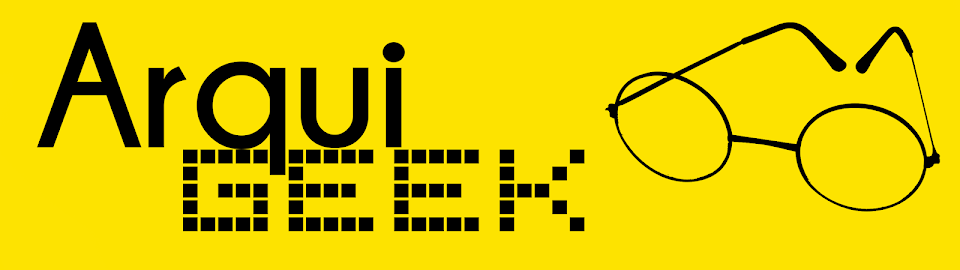



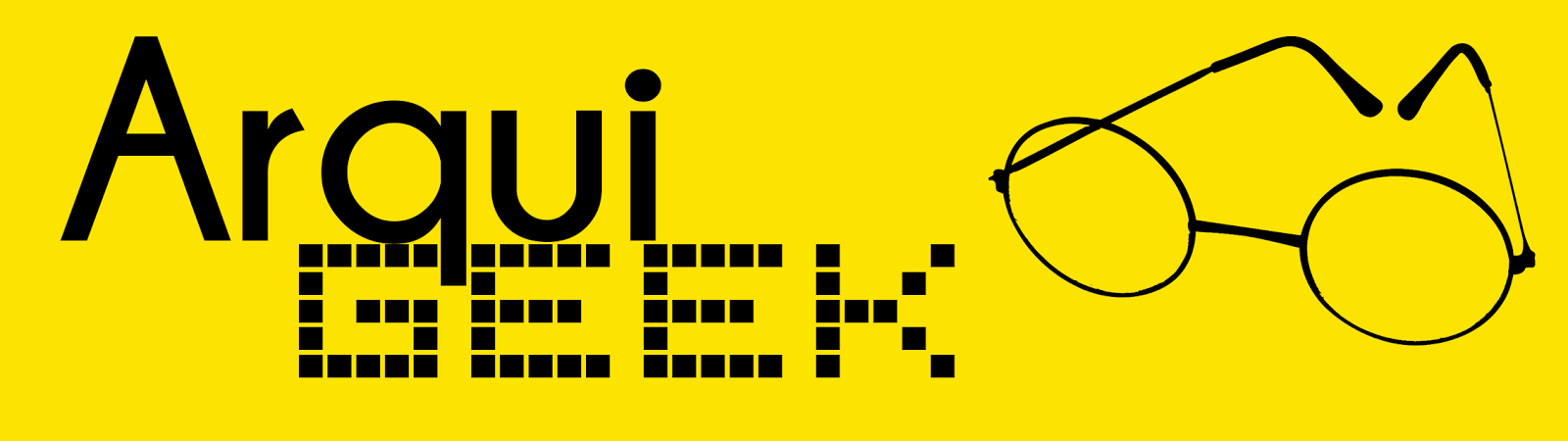








No hay comentarios.:
Publicar un comentario